限时开放!加入我们,轻松获取海量 Java 和 Python 学习资料、精选视频教程,还有一手的简历撰写技巧,助你职场起步无忧!🎯
- ✅ 最新课程、教程、项目实战
- ✅ 面试宝典、简历模板
- ✅ 互动答疑,学习交流
🌟 机会难得,立即加入,开启你的编程进阶之旅!
点击这里立即加入
本文讲解的是 PyCharm 2023.2.1 版本最新下载、安装教程,激活破解教程,Pycharm 激活码,Pycharm 最新激活教程,都是 Jetbrains 产品,本文专门配上了 Pycharm 的图片,跟着下面教程一步一步来即可。
申明:本教程 Pycharm 破解补丁、激活码均收集于网络,请勿商用,仅供个人学习使用
简介
PyCharm是一款Python IDE,其带有一整套可以帮助用户在使用Python语言开发时提高其效率的工具,比如,
调试、语法高亮、Project管理、代码跳转、智能提示、自动完成、单元测试、版本控制等等。此外,该IDE提供了一些高级功能,以用于支持Django框架下的专业Web开发。
安装
1. 进入Pycharm 官网的下载地址:链接:
http://www.jetbrains.com/pych...
![图片[1]-PyCharm 2023.2.1 版本最新下载、安装教程,附详细图文 - 徐师兄编程源码站-徐师兄编程源码站](http://img.it1314.top/i/2024/02/07/65c2f39281250.png)
2.professional表示专业版,community是社区版,推荐安装社区版,因为是免费使用的。我们点击下载,下载文件的储存位置出现pycharm-community-版本号。
![图片[2]-PyCharm 2023.2.1 版本最新下载、安装教程,附详细图文 - 徐师兄编程源码站-徐师兄编程源码站](http://img.it1314.top/i/2024/02/07/65c2f3983f507.png)
3.双击下载好的 exe 文件进行安装
![图片[3]-PyCharm 2023.2.1 版本最新下载、安装教程,附详细图文 - 徐师兄编程源码站-徐师兄编程源码站](http://img.it1314.top/i/2024/02/07/65c2f39a100b7.png)
4.点击 Next 后,我们进行选择安装路径页面,选择好路径后,点击 Next 进行下一步
![图片[4]-PyCharm 2023.2.1 版本最新下载、安装教程,附详细图文 - 徐师兄编程源码站-徐师兄编程源码站](http://img.it1314.top/i/2024/02/07/65c2f39c9d331.png)
5.进入 Installation Options(安装选项)页面,全部勾选上。点击 Next

6.进入 Choose Start Menu Folder 页面,直接点击 Install 进行安装
![图片[6]-PyCharm 2023.2.1 版本最新下载、安装教程,附详细图文 - 徐师兄编程源码站-徐师兄编程源码站](http://img.it1314.top/i/2024/02/07/65c2f39f78f05.png)
7.正在安装中,我们等待安装即可。
![图片[7]-PyCharm 2023.2.1 版本最新下载、安装教程,附详细图文 - 徐师兄编程源码站-徐师兄编程源码站](http://img.it1314.top/i/2024/02/07/65c2f3a224717.png)
8.等待安装完成后出现下图界面,我们点击 Finish 完成。
![图片[8]-PyCharm 2023.2.1 版本最新下载、安装教程,附详细图文 - 徐师兄编程源码站-徐师兄编程源码站](http://img.it1314.top/i/2024/02/07/65c2f3a40f33d.png)
如果你想激活的话,可以看这个教程,里面有详细介绍。Pycharm2023.2.1最新激活码、激活破解教程,亲测可用,永久更新
Pycharm2023.2.1最新激活码、激活破解教程,亲测可用,永久更新
Pycharm2023.2.1最新激活码、激活破解教程,亲测可用,永久更新
Pycharm 创建项目
1.单击桌面上的 Pycharm 图标,进入到 Pycharm 中,如下图所示,我们勾选 I confirm 后,点击 Continue
2.进入到创建项目界面,我们选择 New Project 新建项目
![图片[10]-PyCharm 2023.2.1 版本最新下载、安装教程,附详细图文 - 徐师兄编程源码站-徐师兄编程源码站](http://img.it1314.top/i/2024/02/07/65c2f3a7e1b79.png)
3.我们修改 Location (项目目录路径),其它的都默认即可,然后点击 Create,
![图片[11]-PyCharm 2023.2.1 版本最新下载、安装教程,附详细图文 - 徐师兄编程源码站-徐师兄编程源码站](http://img.it1314.top/i/2024/02/07/65c2f3aabcb1e.png)
4.创建完成项目之后。我们直接创建 py 文件,选择项目点击 New-> Python File,然后输入文件名为 test
![图片[13]-PyCharm 2023.2.1 版本最新下载、安装教程,附详细图文 - 徐师兄编程源码站-徐师兄编程源码站](http://img.it1314.top/i/2024/02/07/65c2f3ae665db.png)
5.我们在文件中直接编写代码,然后 右键 选择 Run test 运行即可。
![图片[14]-PyCharm 2023.2.1 版本最新下载、安装教程,附详细图文 - 徐师兄编程源码站-徐师兄编程源码站](http://img.it1314.top/i/2024/02/07/65c2f3b2efe74.png)
控制台成功输出 Hello World!
到这里,我们 的 Pycharm 已经成功安装了。
推荐阅读
IDEA 教程
IntelliJ IDEA 2023.3.3最新激活、破解教程、亲测有效、持续更新]
2024年IntelliJ IDEA最新下载、安装教程,附详细图文
2024年IntelliJ IDEA汉化教程,设置为中文,持续更新

![图片[9]-PyCharm 2023.2.1 版本最新下载、安装教程,附详细图文 - 徐师兄编程源码站-徐师兄编程源码站](https://segmentfault.com/img/remote/1460000041934825)
![图片[12]-PyCharm 2023.2.1 版本最新下载、安装教程,附详细图文 - 徐师兄编程源码站-徐师兄编程源码站](https://segmentfault.com/img/remote/1460000041934828)

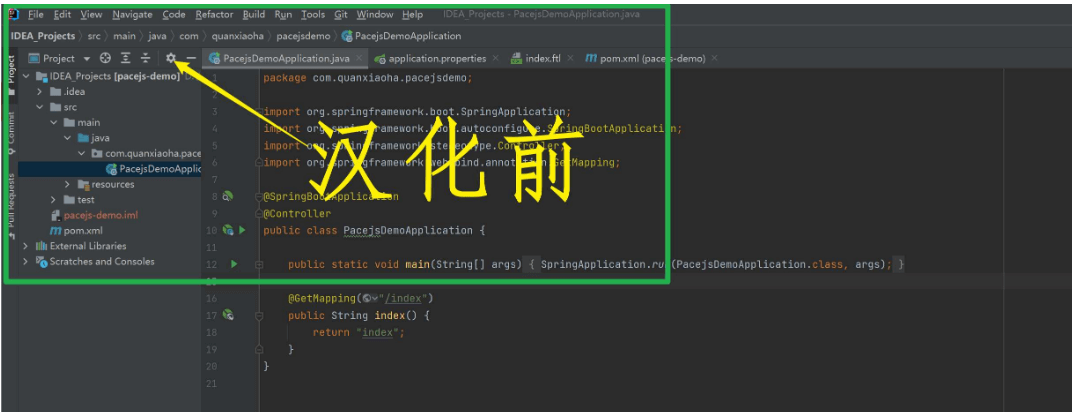
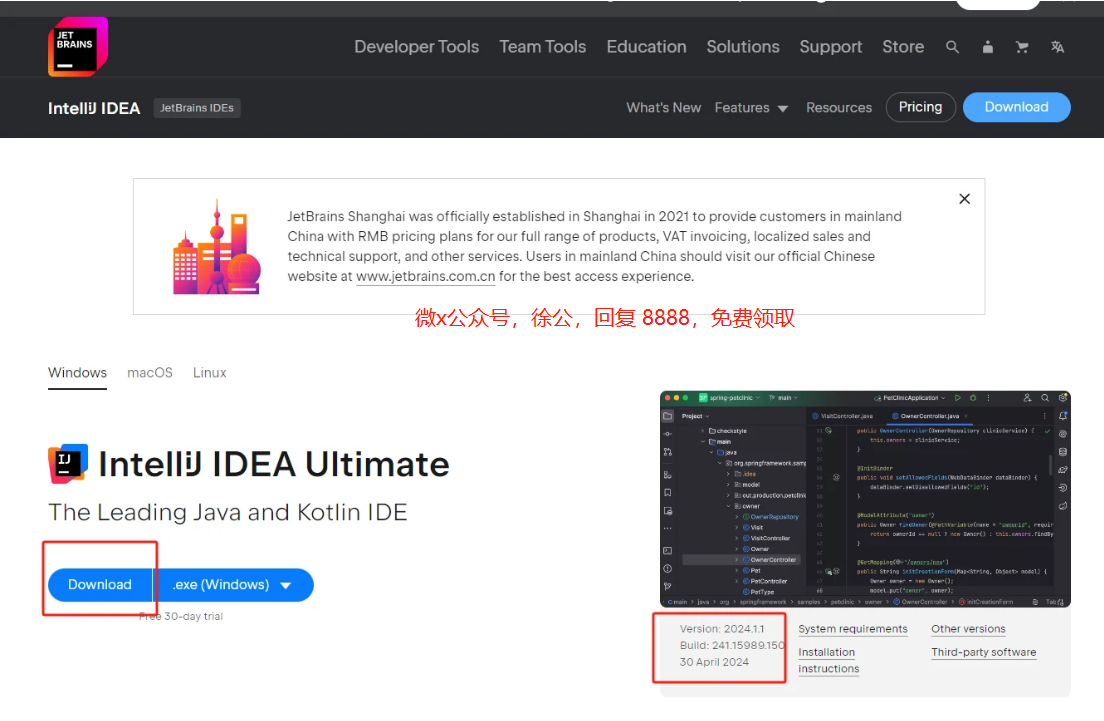
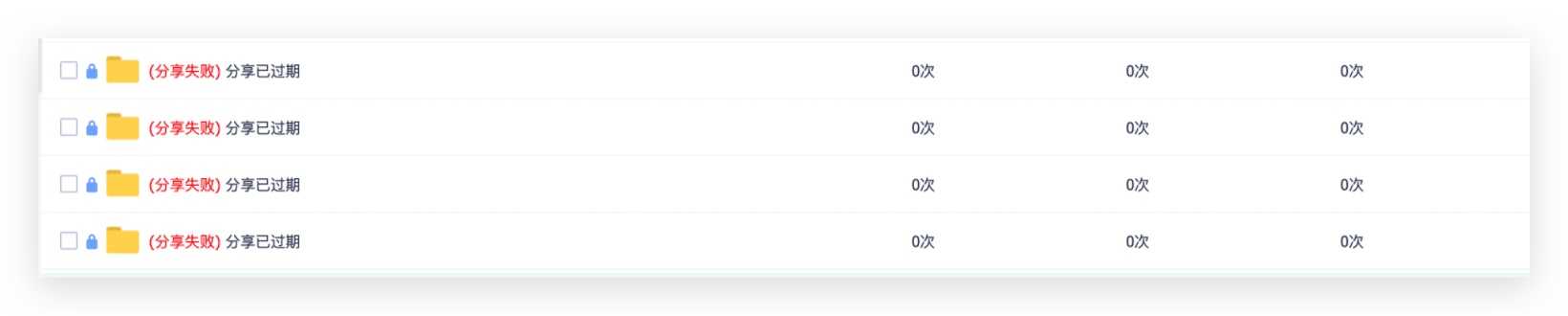
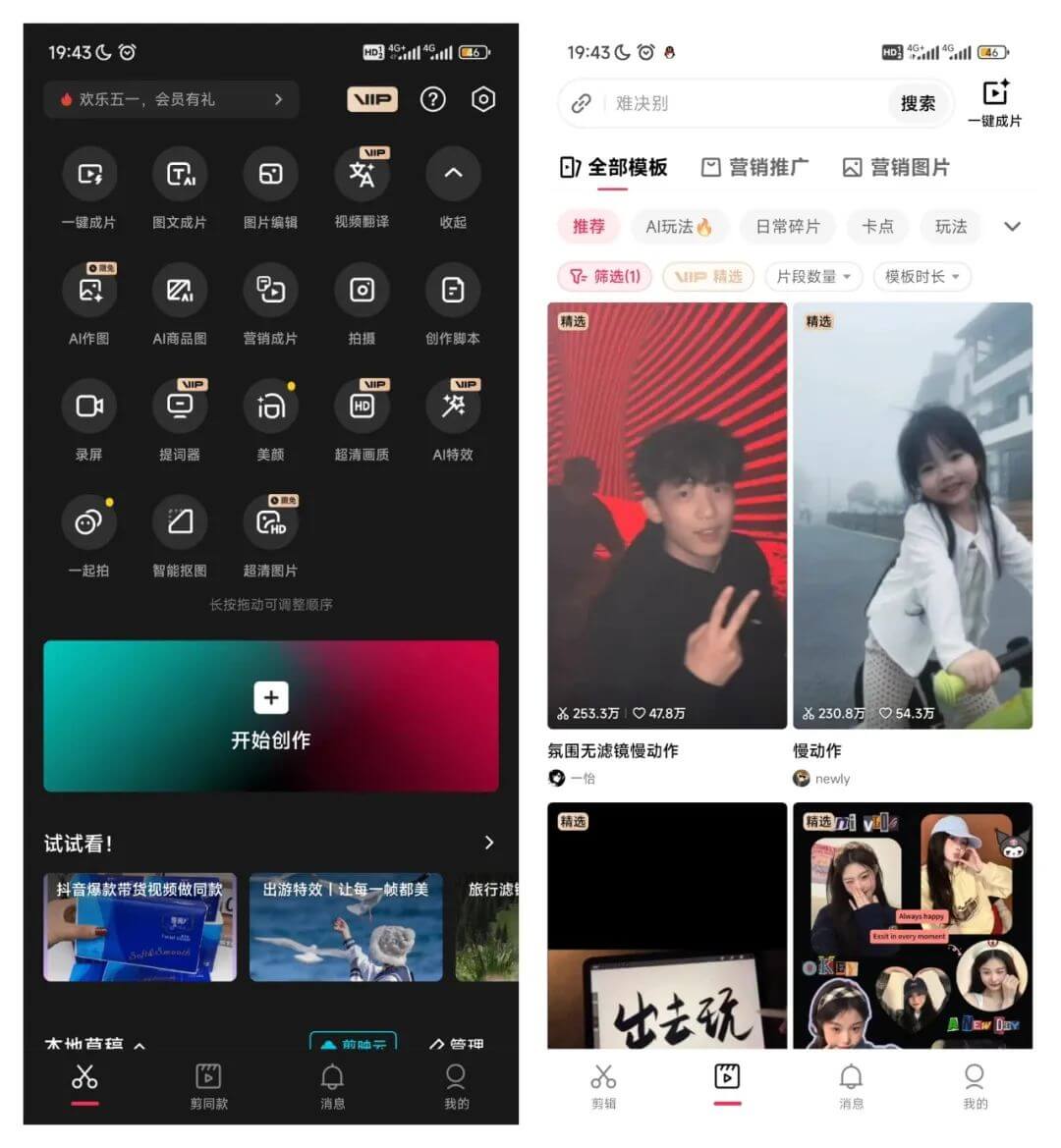
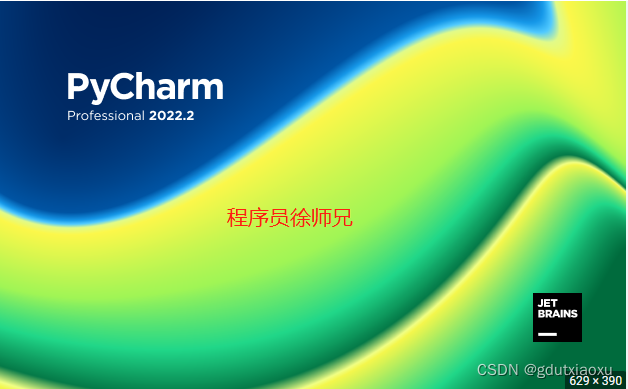
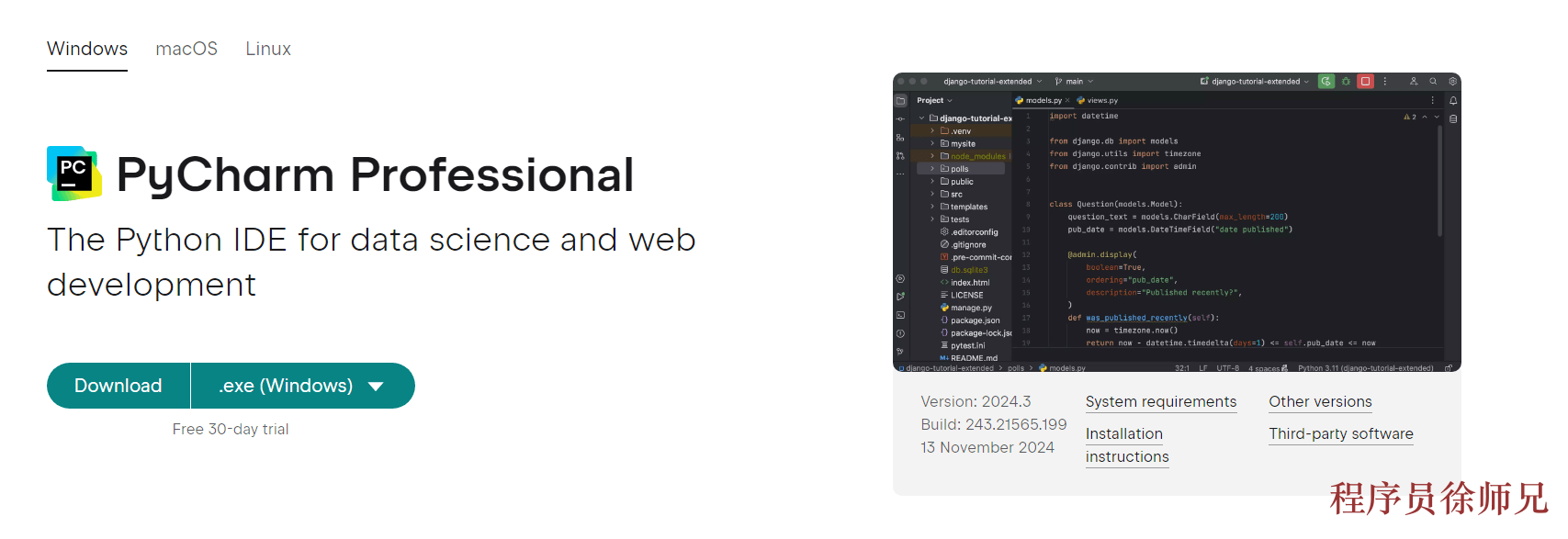
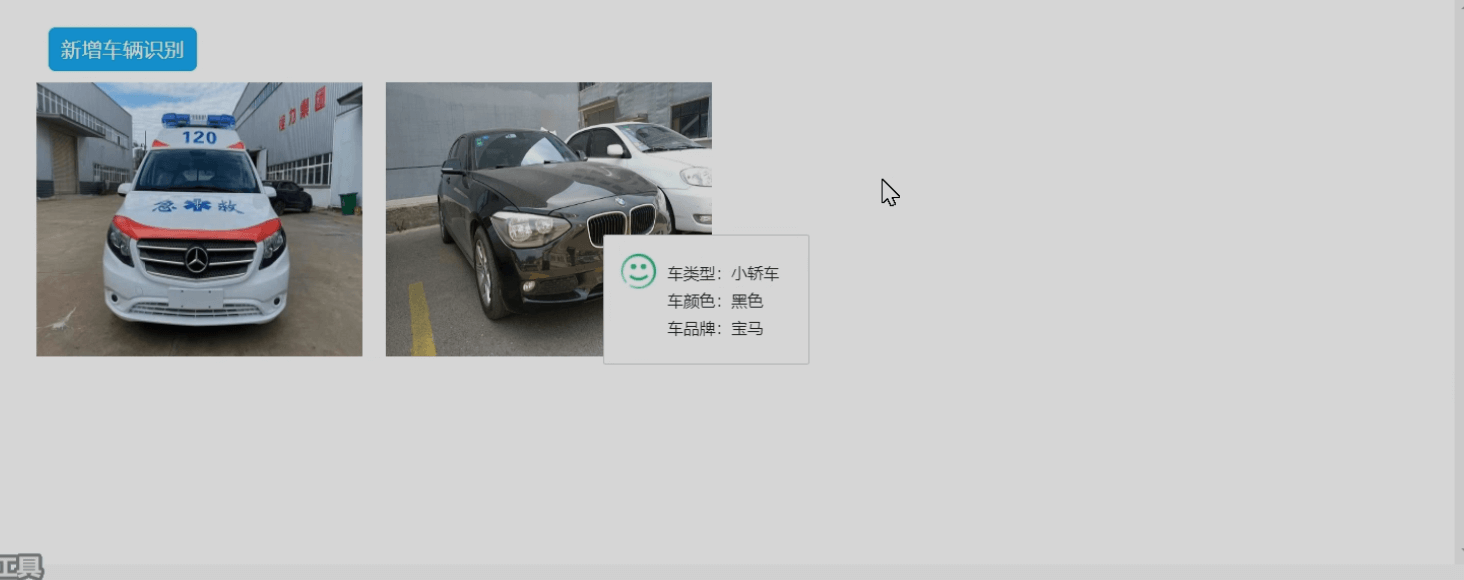
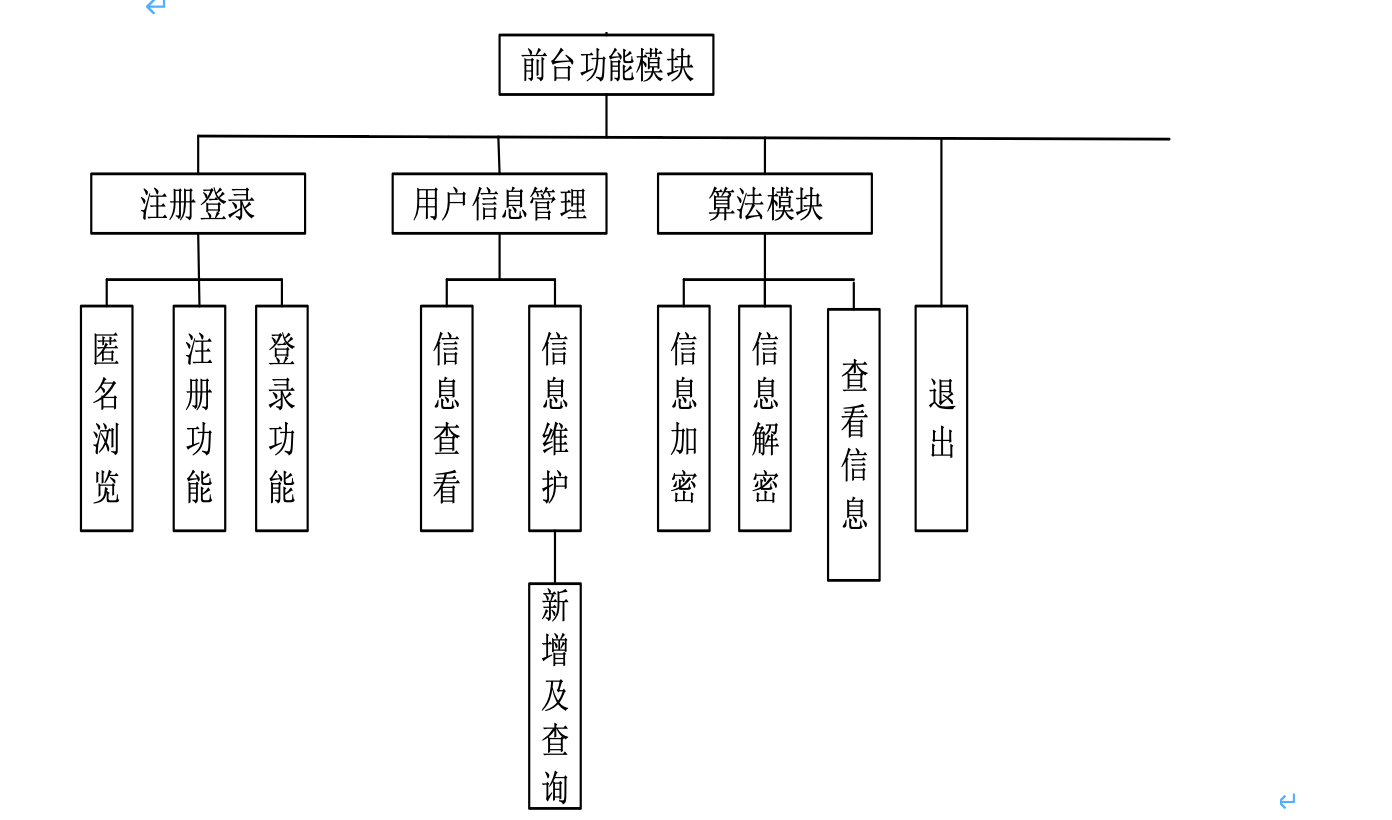


暂无评论内容